
Tartalomjegyzék:
- 1. lépés: Szükséges összetevők
- 2. lépés: Töltse le az összes szoftvert, és telepítse a Villogó eszközt
- 3. lépés: Forrasztás
- 4. lépés: Az RX és TX hozzáférhetővé tétele
- 5. lépés: Forrasztás Vcc és Gnd
- 6. lépés: Az USB csatlakoztatása a soroshoz
- 7. lépés: Az USB -adapter bekapcsolása
- 8. lépés: Comms csatlakoztatása
- 9. lépés: A kapcsoló villogása
- 10. lépés: Távolítsa el a forrasztást
- Szerző John Day [email protected].
- Public 2024-01-30 09:40.
- Utoljára módosítva 2025-01-23 14:47.
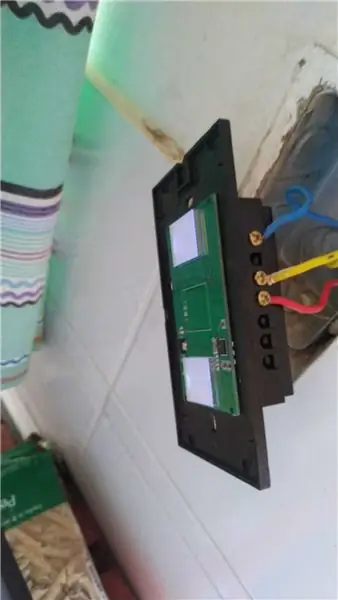
Ezért úgy döntöttem, hogy elkészítem ezt az utasítást bárki más számára, aki kíváncsi arra, hogy ez lehetséges -e.
1. lépés: Szükséges összetevők
Soros-USB adapter
Tasmota firmware bináris letölthető
Forrasztóeszközök
Jumper vezetékek
Villogó eszköz letölthető A Tasmota PyFlasher -t használtam
2. lépés: Töltse le az összes szoftvert, és telepítse a Villogó eszközt
A Tasmota bináris fájlt innen töltheti le: Tasmota releases
Itt egy link a sok villogó eszköz közül: Pyflasher
Miután mindent letöltött, telepítse a villogó eszközt a kívánt helyre.
3. lépés: Forrasztás

A fénykapcsoló villogásához 5 tűre van szüksége az ESP8285 lapkakészletből. Szüksége van az RX, TX, VCC, Gnd és GPIO 0 eszközökre.
Szét kell szednie a fénykapcsolót, amíg csak az elülső NYÁK nem lesz (a gombokkal)
Amint az a képen is látható, körülbelül 10 cm hosszú huzalt kell forrasztani erre a helyre, ahová a GPIO 0 vezet. később le kell zárni ezt a csapot a földhöz.
4. lépés: Az RX és TX hozzáférhetővé tétele

Meg kell karcolnia a NYÁK burkolatát, hogy hozzáférhetővé tegye a sávokat, hogy két kis vezetéket forraszthasson, mint a képen. A jobb oldali vezeték az ESP Rx.
Egy éles kést használtam, amit addig kapartam a két vágányon, amíg azok nem voltak elég hozzáférhetőek ahhoz, hogy fel tudják forrasztani a vezetékeket.
5. lépés: Forrasztás Vcc és Gnd

Amint a képen látható, ezekre a helyekre forraszthatja az utolsó két vezetéket. A fehér huzal Vcc, a fekete vezeték pedig Gnd.
6. lépés: Az USB csatlakoztatása a soroshoz
Áthidaló vezetékekkel fogja csatlakoztatni az USB -t a soros adapterhez a fénykapcsolóhoz forrasztott vezetékekhez.
A fehér és fekete vezetékeket csatlakoztathatja az usb Vcc és Gnd csatlakozójához a soros adapterhez.
NB! Győződjön meg arról, hogy az USB -soros adapter 3.3V -ra van állítva
7. lépés: Az USB -adapter bekapcsolása
Mielőtt csatlakoztatná az USB adaptert, le kell zárnia a GPIO 0 érintkezőjét gnd -re, hogy vaku módba léphessen.
Fogja a GPIO 0 -ra forrasztott vezetéket, és tartsa a Gnd (fekete vezeték, amíg az USB -adaptert csatlakoztatja).
8. lépés: Comms csatlakoztatása
Most csatlakoztatnia kell az RX és TX vezetékeket az USB adapterhez.
Csatlakoztatni fogja a forrasztott két kis vezetéket az USB adapterhez. Az ESP RX -je az adapter TX -hez és az ESP TX -je az RX -hez az adapterhez.
9. lépés: A kapcsoló villogása
Most futtatni fogja a Pyflasher -t (Villogó eszközt).
Miután elindította a villogó eszközt, válassza ki a letöltött Bin fájlt, és kattintson a villanásra.
A villogó eszköz feltölti a bin fájlt, és kész. Ezután húzza ki és csatlakoztassa újra az USB -soros adaptert, hogy megbizonyosodjon arról, hogy sikeres volt, mivel rendelkeznie kell egy sonoff vezetékes hozzáférési ponttal, ha igen.
10. lépés: Távolítsa el a forrasztást
Most eltávolíthatja a forrasztást a csatlakozóról, majd visszahelyezheti és telepítheti.
Élvezd
Ajánlott:
Az érintőkapcsoló érzékelő elkészítése: 7 lépés

Hogyan készítsünk érintőkapcsoló érzékelőt: Hi, barátom, ma egyszerű érintőérzékelőt fogok készíteni a BC547 tranzisztor segítségével. Amikor megérintjük a vezetéket, a LED világítani fog, és mivel nem érintjük a vezetéket, a LED nem fog világítani. Lássunk neki
ADD kapacitív érintőkapcsoló a projektekhez: 7 lépés

HOZZÁ kapacitív érintőkapcsolót a projektjeihez: Hogyan adhat hozzá kapacitív érintőkapcsolót otthoni projektjeihez! Üdvözöllek, elektronikus diy barátok ebben az oktatóanyagban, megmutatom, hogyan adhat hozzá kapacitív érintőkapcsolót az elektronikus projektjeihez olcsón, és adja meg a DIY projektet profi megjelenés
ÉRINTŐKAPCSOLÓ - Érintőkapcsoló készítése tranzisztor és kenyértábla használatával: 4 lépés

ÉRINTŐKAPCSOLÓ | Érintőkapcsoló készítése tranzisztor és kenyértábla használatával: Az érintőkapcsoló egy nagyon egyszerű projekt, amely a tranzisztorok alkalmazásán alapul. Ebben a projektben a BC547 tranzisztor szolgál, amely érintőkapcsolóként működik. FIGYELJEN MEG NÉZNI A VIDEÓT, A MELY A PROJEKT RÉSZLETES RÉSZLETEIT adja meg
Pofonkapcsoló: Egyszerű, forrasztás nélküli érintőkapcsoló: 7 lépés

Pofonkapcsoló: Egyszerű, forrasztás nélküli érintőkapcsoló: A pofonkapcsoló egy egyszerű ellenállású érintőkapcsoló, amelyet az Explode the Controller projektemhez terveztem, hogy beépítse a fizikai játékot a számítógépes játékokba a Makey Makey and Scratch segítségével. A projekthez érintőkapcsolóra volt szükség, amely a következő volt: erős, ütni kell
Érintőkapcsoló áramkör MOSFET segítségével: 4 lépés (képekkel)

Érintőkapcsoló áramkör MOSFET-el: Készítette: Jonsen Li Áttekintés: Az egyszerű érintőkapcsoló LED-áramkör a MOSFET előfeszítési jellemzőit használja fel. A MOSFET jelentése fém-oxid-félvezető térhatású tranzisztor. Ez egy feszültségvezérelt eszköz, ami azt jelenti, hogy az áram áthalad
